驱动精灵垃圾清理工具使用方法教程
2023-09-22 03:05:00作者:02502攻略网
工具是一款非常实用的软件。许多用户认为计算机内存越来越小,C盘容量越来越小。如何手动清理它,小编带大家去看驱动精灵清理工具。功能非常方便实用。
驱动精灵垃圾清理工具使用方法

打开驱动精灵软件,找到菜单栏中的“垃圾清理”工具,也可以点击 一键体检检查清理垃圾
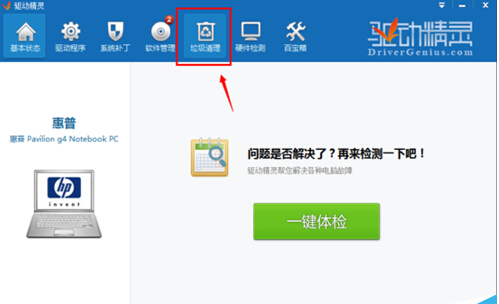
点击清理垃圾之后,选择一键扫描。清理工具会自动扫描需要检测的系统文件软件缓存文件垃圾等
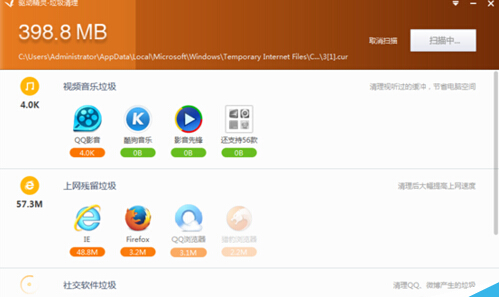
扫描完成之后,如下图。会根据垃圾的类型进行分类列出各个分类的垃圾情况
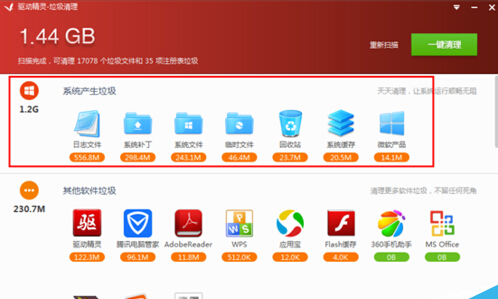
可以查看如下图箭头所示位置,红色部分就是垃圾文件的数量了
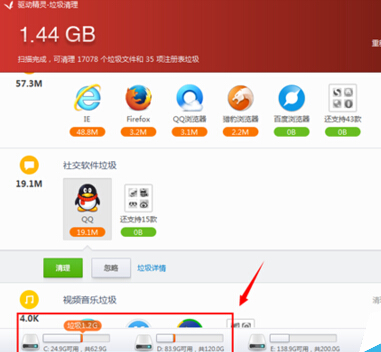
清理垃圾文件
如果需要清理垃圾文件,部分重要数据比如QQ缓存数据这个不建议清理,可以选择忽略
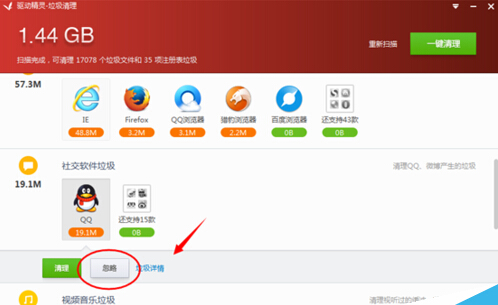
点击一键清理垃圾,即可完成除去忽略的垃圾文件。如果有正在运行的程序可能需要停止才能清理,点击关闭并且清理才行
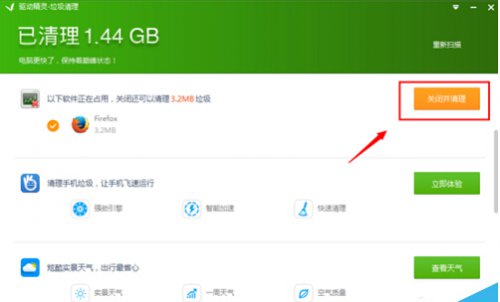
设置自动扫描清理
点击驱动精灵设置选项卡,找到 综合设置功能--其中垃圾清理,默认是3天自动扫描清理一次。可以只能自定义设置
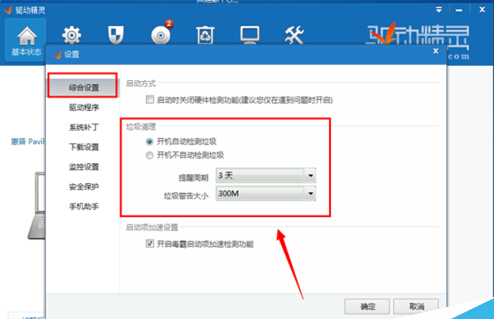
上一篇:战魂铭人佩德勒攻略佩德勒通关技巧分享 下一篇:坎特伯雷公主与骑士唤醒冠军之剑的奇幻冒险捉迷藏三剑客任务攻略:捉迷藏支线任务玩法

